Вы можете использовать специальный инструмент для извлечения MSI в EXE.
- Несколько пользователей спрашивали нас, как легко извлечь MSI из файлов EXE.
- Вы можете легко извлечь файлы MSI из временной папки, как описано ниже.

- Сжимайте и открывайте 17 типов файлов, включая документы, файлы изображений и базы данных.
- Параметры фильтрации для архивирования/открытия определенных архивных файлов
- Объединение файлов и преобразование файлов для PDF и других форматов
- Поддержка облака и резервного копирования
Поднимите уровень управления файлами!
Расширение файла MSI означает Microsoft Software Installer, который в основном используется приложениями Windows и пакетами обновлений, установленными в ОС. Основное отличие
между файлами MSI и EXE заключается в том, что EXE часто может просто запустить программу при двойном щелчке, тогда как файл MSI всегда будет содержать установщики.Существует множество способов, с помощью которых вы можете извлечь MSI из EXE и использовать установщик на своем ПК. В этом руководстве мы покажем вам все различные способы извлечения MSI из EXE. Обратите внимание, что ни одно из решений не является универсальным. Давайте проверим различные методы.
Что такое формат файла MSI и как его открыть?
Формат файла MSI используется не только Windows при установке обновлений; даже сторонние разработчики также используют файлы MSI. Вы часто будете видеть файлы EXE и MSI вместе при загрузке программы.
Известно, что файл MSI содержит всю информацию и файлы, связанные с установкой. Сюда входят файлы, в которых они должны быть установлены, например записи реестра.
Примечательно, что, чтобы открыть файл MSI, все, что вам нужно сделать, это дважды щелкнуть по нему, как если бы вы сделали это с любым другим файлом EXE. Однако файлы MSI упакованы в архивоподобный формат, который можно извлечен с помощью инструмента UNZIP. Вы даже можете редактировать файлы MSI так же, как вы редактируете файлы DOC или XLSX.
Как конвертировать EXE в MSI бесплатно?
Ниже вы найдете 4 способа конвертировать EXE-файл в MSI или как извлечь файлы MSI в Windows 10, и все они бесплатны.
Следуйте решениям, строго выполняя указанные шаги, и все будет в порядке.
Как я могу извлечь MSI из EXE-файла на моем ПК?
1. Извлеките файлы MSI из временной папки
- Запустить EXE файл.
- Когда вы видите первая подсказка или страница, где обычно вы хотите установить программу или лицензионное соглашение, ничего не нажимайте и не закрывайте.
- нажмите Победить + р ключи, чтобы открыть Бегать диалог.
- Тип %temp% и нажмите Входить открыть Временная папка.

- Отсортируйте файлы по дате изменения.

- Самый новый файл будет вашим MSI-файл.
- Скопируйте MSI файл в новое место.
- Закрывать приглашение установщика.
Обратите внимание, что как только вы закроете приглашение установщика, файл MSI из временной папки исчезнет. Итак, скопируйте и вставьте файл MSI в другое место, прежде чем закрывать временную папку.
Это один из способов извлечения файла MSI из файла EXE. Однако обратите внимание, что, как уже упоминалось, это решение не является универсальным. Это означает, что он может работать или не работать с каждым вашим EXE-файлом. Итак, если это не сработает, перейдите к следующему методу.
- Загрузите инструмент извлечения, такой как 7-zip на вашем ПК.

- Установить это.
- Щелкните правой кнопкой мыши файл EXE, выберите 7-zip, и Открытый архив.

- Не извлекайте никакие файлы.
- Найдите файл MSI в содержимом файла EXE. (Обратите внимание, что чаще всего файлы MSI могут иметь вводящие в заблуждение имена без расширений.)

- Извлекать файл MSI в другую папку.
- Измените имена извлеченных файлов и добавьте .MSI расширение.
- Если есть два файла, больший из них 64-битный установщик, а меньший это 32-битный установщик.
Этот метод снова работает с некоторыми файлами EXE, но с другими вы не сможете извлечь файлы MSI.
- Защищено: упростите работу с PDF с помощью программного обеспечения PDF Extra
- Как разрешить или заблокировать сайты на Xfinity
- Как развернуть приложение в SCCM [Пошаговое руководство]
- Загрузка не завершена в Excel: как исправить эту ошибку
- Как разрешить или запретить Eero блокировать сайты
3. Используйте командную строку с повышенными привилегиями (для проектов на основе InstallShield)
- Открой Начинать меню.
- Открыть Командная строка как админ.

- Введите приведенную ниже команду и нажмите Входить.
/s /x /b" " /v"/qn" - Заменять файл.exe с имя EXE-файла.
- На месте входить Местоположение куда вы хотите извлечь файл MSI.
- Закрывать окно командной строки.
- Открыть папку, в которую вы распаковали файл MSI.
Здесь /с молча удалить программу /Икс из системы. Более того, / б определяет целевой путь к файлу MSI. пока /v передает аргументы установщику.
- Загрузить MSI-оболочку с официального сайта.
- Установить программу на свой ПК.
- Запуск MSI-оболочка.
- Нажмите Следующий.

- Введите имя файла EXE или просмотрите его местоположение.
- Введите Выходное имя файла MSI.

- Нажмите Следующий.
- Сохраните значения по умолчанию без изменений и нажмите Следующий.

- Нажмите Следующий в Характеристики, Параметры, и Действия страницы.
- Ударь Строить кнопка на Краткое содержание страница.

- После сборки пакета MSI щелкните Установить MSI.

Это гораздо более простой способ извлечь MSI из EXE-файла. Каждый процесс обрабатывается программным обеспечением, и все, что вам нужно сделать, это ввести несколько настроек.
Если ты возникают проблемы с открытием EXE-файла, то у нас есть руководство по устранению проблемы и открытию EXE-файла.
Некоторые пользователи сообщили, что EXE-файлы самоудаляются из Windows. Это можно исправить, следуя указанному руководству.
Сообщите нам в комментариях ниже, какое из приведенных выше решений вы использовали для извлечения MSI из EXE-файла.
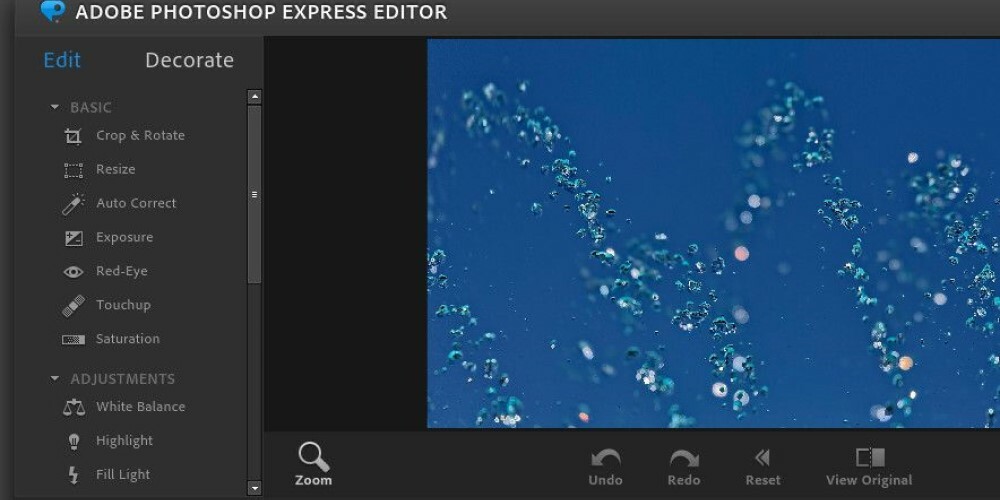

![6 лучших конвертеров PDF в Word [Руководство на 2021 год]](/f/3b60204c007c230025cc787235cd65b7.jpg?width=300&height=460)